ご注意
バージョンアップはサブスクリプション版(ご購入済みの方)が対象です
フリー版・永久ライセンス版で実行するとライセンスが無効になり、使えなくなります
GioLine pro をすでにお使いの方への更新方法の説明
方法は2種類です
- 更新された実行ファイル(Gioline.exe)のみを更新する(推奨)
- 現行のGioLine proをアンインストールして再導入する
- 更新された実行ファイル(Gioline.exe)のみを更新する(推奨)
どちらの方法でも取得した認証は有効です(失効しません)
保存済みのファイル(設定や座標簿)を確実に保持したいときは 1.をお勧めします
更新作業前にGioLine proを終了(閉じる)してください
1.実行ファイル(Gioline.exe)のみを更新(推奨)
Gio_Update ⇐ クリックするとダウンロードが始まります(数秒で完了)
エクスプローラでダウンロードフォルダーを開き、Gio_Update.zip をダブルクリックでZIPファイルを展開(解凍)します
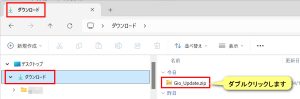
展開された Gio_Update.exe をダブルクリックで実行します
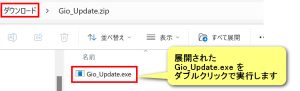
「ユーザーアカウント制御」ウインドウが開くので[はい]をクリックします
更新用のプログラムが開きます。[次へ]をクリックします
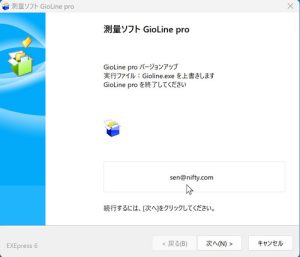
コピー先が表示(下図)されるので、確認します
デフォルトは C ドライブです
ドライブ名を変更するときは、半角英字で D 等に書き換え[Enter]を押してください
[参照]ボタンからもフォルダーを選択できますが、GioLine proの起動画面の表示と必ず一致させてください
間違うと100%バージョンアップに失敗します

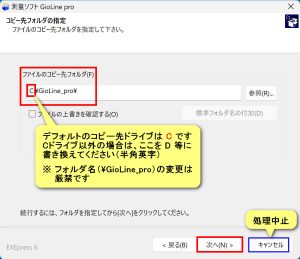
下図の画面が表示された時は、コピー先が間違っています
必ず[いいえ]をクリックし、インストールプログラムを終了し、GioLine proの起動画面で「起動パス」を確認後にGio_Update.exeを再実行してください
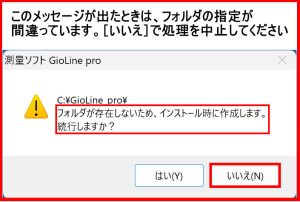
確認して間違いがなければ[次へ]をクリックします
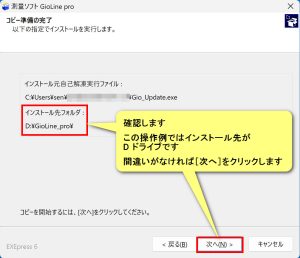
完了画面
[完了]をクリックしてバージョンアップは完了です
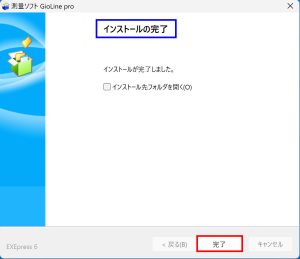
GioLine pro を起動してバージョンを確認してください。
下図のVersion表示は最新版ではありません。最新版は Ver.7400eです
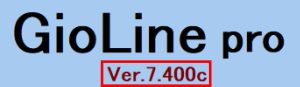
2.現行のGioLine proをアンインストールして再導入
・ユーザー様の設定は全て無効になります
・登録済みの座標簿は念の為に全てUSB等に保存後にアンインストール作業をしてください